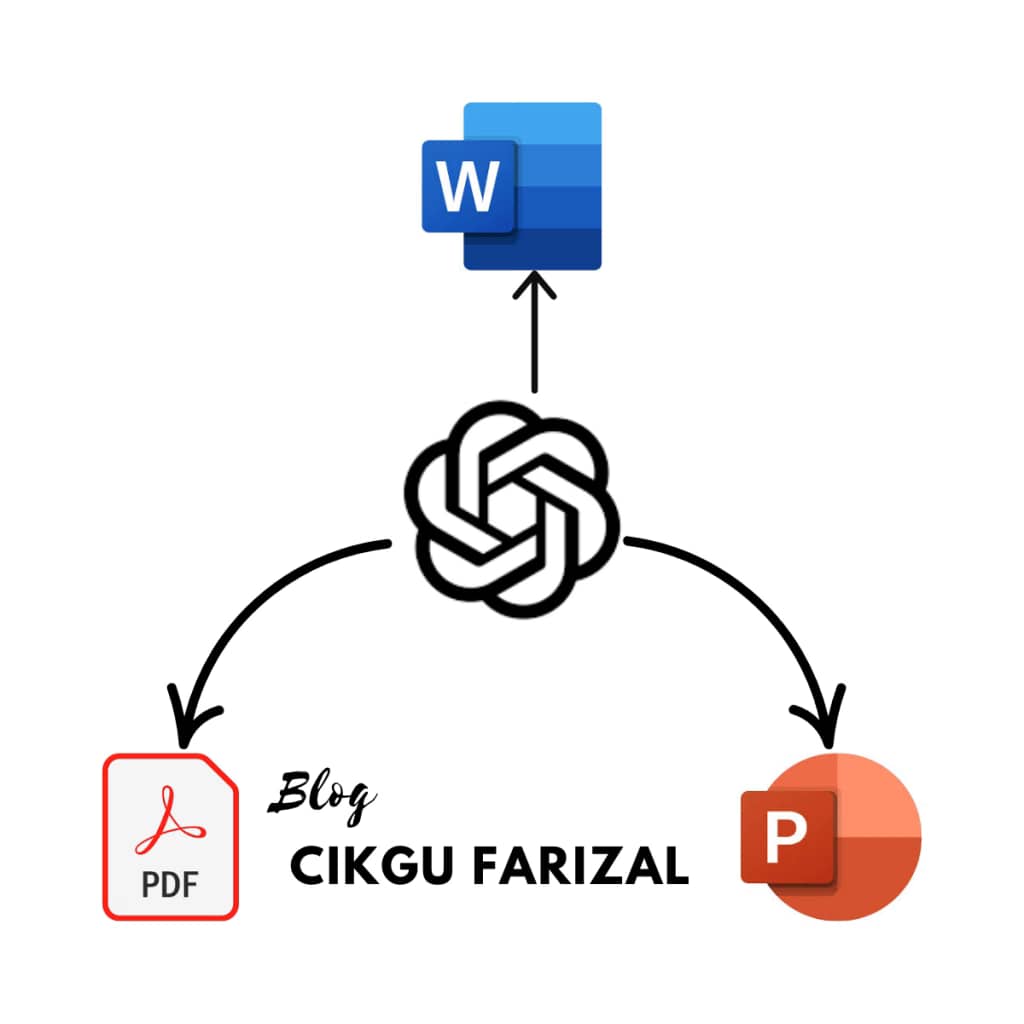
Pendahuluan
Dalam dunia yang semakin berorientasikan teknologi, memiliki kemahiran untuk menyimpan dokumen dalam pelbagai format adalah penting. Sama ada anda seorang pelajar, guru, atau profesional, keperluan untuk menyimpan dokumen seperti laporan, artikel, atau persembahan dalam format Word, PDF, dan PowerPoint sering timbul. ChatGPT memudahkan proses penghasilan dokumen, tetapi mengetahui cara menyimpan dokumen ini ke format pilihan anda adalah langkah kritikal untuk memastikan keberkesanan dan fleksibiliti penggunaannya. Artikel ini menerangkan semua cara yang boleh digunakan untuk menyimpan dokumen yang dihasilkan menggunakan ChatGPT ke format DOCX, PDF, dan PPTX.
Isi Kandungan
1. Menyimpan Dokumen secara Manual melalui Kaedah Salin-Tampal
Kaedah paling asas untuk menyimpan dokumen yang dihasilkan ChatGPT adalah dengan salin dan tampal ke dalam aplikasi pilihan seperti Microsoft Word, Google Docs, atau PowerPoint.
Langkah untuk Microsoft Word (DOCX):
- Salin teks yang dihasilkan ChatGPT:
- Pilih teks dan tekan Ctrl + C (Windows) atau Cmd + C (Mac).
- Buka Microsoft Word.
- Tampal teks ke dokumen menggunakan Ctrl + V (Windows) atau Cmd + V (Mac).
- Simpan dokumen:
- Klik File > Save As, pilih lokasi simpanan, dan format .docx.
Langkah untuk PDF:
- Ikuti langkah di atas hingga teks dimasukkan ke Microsoft Word.
- Pilih File > Save As > PDF.
- Namakan fail dan klik Save.
Langkah untuk PowerPoint (PPTX):
- Bahagikan teks kepada bahagian utama.
- Buka Microsoft PowerPoint dan tambahkan slaid untuk setiap bahagian.
- Tampal teks di setiap slaid.
- Simpan fail: Klik File > Save As, pilih format .pptx.
2. Menggunakan Google Docs dan Google Slides
Google Docs dan Google Slides adalah alat percuma yang sangat berguna untuk menyimpan dokumen.
Langkah untuk Word dan PDF:
- Salin teks dari ChatGPT.
- Tampal teks ke Google Docs.
- Untuk Word: Klik File > Download > Microsoft Word (.docx).
- Untuk PDF: Klik File > Download > PDF Document (.pdf).
Langkah untuk PowerPoint:
- Buka Google Slides.
- Tambahkan slaid dan tampal teks pada setiap slaid.
- Klik File > Download > Microsoft PowerPoint (.pptx).
3. Menyimpan Dokumen Menggunakan Perisian Pihak Ketiga
SmallPDF dan iLovePDF:
- Alat ini membolehkan anda menukar dokumen Word ke PDF atau sebaliknya.
- Muat naik dokumen Word.
- Pilih “Convert to PDF” atau “Convert to PowerPoint.”
- Muat turun fail dalam format pilihan anda.
Canva untuk PowerPoint:
- Reka slaid dengan Canva.
- Eksport ke format PowerPoint dengan memilih Download > PowerPoint Presentation.
4. Menyimpan Dokumen secara Automasi dengan Kod Python
Automasi adalah kaedah yang efisien untuk pengguna yang sering menyimpan dokumen dalam pelbagai format. Dengan Python, anda boleh menyimpan dokumen ChatGPT secara langsung ke Word, PDF, dan PowerPoint.
Persediaan:
Pasang pustaka berikut:
pip install python-docx fpdf python-pptxKod Python:
from docx import Document
from fpdf import FPDF
from pptx import Presentation
# Kandungan teks
content = """
Panduan Lengkap Menyimpan Dokumen dari ChatGPT ke Format Word, PDF, dan PowerPoint
"""
# Simpan ke Word
def save_to_word(content, file_name):
doc = Document()
doc.add_heading("Panduan Lengkap", level=1)
doc.add_paragraph(content)
doc.save(file_name)
# Simpan ke PDF
def save_to_pdf(content, file_name):
pdf = FPDF()
pdf.add_page()
pdf.set_font("Arial", size=12)
pdf.multi_cell(0, 10, content)
pdf.output(file_name)
# Simpan ke PowerPoint
def save_to_powerpoint(content, file_name):
prs = Presentation()
slide = prs.slides.add_slide(prs.slide_layouts[1])
slide.shapes.title.text = "Panduan Lengkap"
slide.placeholders[1].text = content
prs.save(file_name)
# Simpan dokumen
save_to_word(content, "panduan.docx")
save_to_pdf(content, "panduan.pdf")
save_to_powerpoint(content, "panduan.pptx")5. Menggunakan Add-Ons atau Ekstensi Browser
Terdapat add-ons untuk browser seperti Save as DOCX atau PDF Converter yang memudahkan proses simpanan.
Langkah:
- Tambahkan add-ons pada browser.
- Salin teks ChatGPT ke editor browser.
- Klik butang add-ons untuk menukar dokumen ke format yang dikehendaki.
6. Menyimpan Menggunakan Integrasi ChatGPT dan Perkhidmatan Lain
Sesetengah versi ChatGPT menyediakan integrasi dengan aplikasi pihak ketiga seperti Zapier atau Notion. Anda boleh menetapkan automasi untuk menyimpan dokumen ke format pilihan.
Contoh Integrasi:
- Sambungkan ChatGPT dengan Zapier untuk automasi eksport ke Google Docs atau OneDrive.
Penutup
Menyimpan dokumen dari ChatGPT ke dalam format Word, PDF, dan PowerPoint kini menjadi lebih mudah dengan pelbagai kaedah yang tersedia. Sama ada secara manual, menggunakan alat dalam talian, atau automasi dengan Python, setiap kaedah memberikan fleksibiliti untuk memenuhi keperluan anda. Pilih kaedah yang sesuai dengan kemahiran dan situasi anda untuk memastikan hasil kerja berkualiti tinggi dan mudah diakses.
Sekiranya panduan ini membantu anda, jangan lupa untuk berkongsi dengan rakan dan ahli keluarga anda. Sertai komuniti kami di media sosial untuk mendapatkan lebih banyak panduan teknologi dan pendidikan:



